vbox在共享文件夹设置链接报错Protocol error问题
环境:
基于VBox 的 vagrant (centos版本)开发环境。
问题:
Virtualbox 虚拟机(centOS)中,在进行go程序编译的时候,需要设置一个链接符,然后得到了如下的错误:
ln: failed to create symbolic link ‘/home/gopath/src/k8s.io/kubernetes/_output/local/go/src/k8s.io/kubernetes’: Protocol error
查证:
经过排查,发现这是因为这 VirtualBox 从安全角度出发,限制了共享文件夹软链接的创建,从而导致了该问题的发生。因此我们解决问题的入口就要确定在如何解决共享文件夹可创建软链接权限的问题。
解决:
- 关闭VBox
- 将VBox的安装目录添加到环境变量 PATH 中,通常VirtualBox在安装时,一般会在环境变量中自动创建名为VBOX_MSI_INSTALL_PATH的系统变量,将此变量添加到系统环境变量PATH中即可。
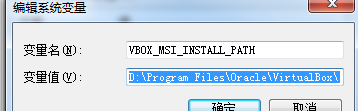
在这里,我直接往PATH目录中添加安装目录了:
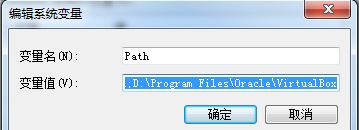
- 使用管理员权限打开cmd程序:
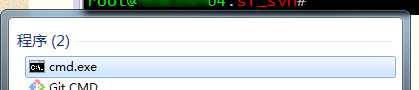
右键选择管理员权限即可。
运行如下命令:VBoxManage setextradata YOURVMNAME VBoxInternal2/SharedFoldersEnableSymlinksCreate/YOURSHAREFOLDERNAME
PS:YOURVMNAME修改为自己虚拟机中linux系统的名称,即VirtualBox管理器左边列表中显示的虚拟机名称。YOURSHAREFOLDERNAME 修改为自己设置的共享目录名称 master_default_1517988860839_41143,即下图中我的共享目录的名称 home_gopath_src_。
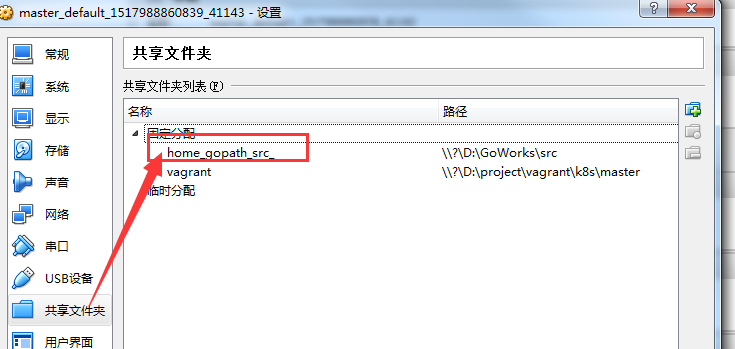
所以正式命令如下:
VBoxManage setextradata master_default_1517988860839_41143 VBoxInternal2/SharedFoldersEnableSymlinksCreate/home_gopath_src_
执行验证就可以看到我们的设置的key/value 值信息:
C:\Windows\system32>VBoxManage getextradata master_default_1517988860839_41143 enumerate
Key: GUI/LastCloseAction, Value: PowerOff
Key: GUI/LastNormalWindowPosition, Value: ,,,
Key: GUI/RestrictedRuntimeDevicesMenuActions, Value: HardDrives
Key: GUI/RestrictedRuntimeMachineMenuActions, Value: SaveState,PowerOff
Key: GUI/StatusBar/IndicatorOrder, Value: HardDisks,OpticalDisks,FloppyDisks,Network,USB,SharedFolders,Display,VideoCapture,Features,Mouse,Keyboard
Key: VBoxInternal2/SharedFoldersEnableSymlinksCreate/home_gopath_src_, Value:
Key: VBoxInternal2/SharedFoldersEnableSymlinksCreate/usr_share_nginx_html_, Value:
Key: VBoxInternal2/SharedFoldersEnableSymlinksCreate/vagrant, Value:说明已经设置成功了。
- 使用 vagrant up 启动,继续编译
发现,编译过程依然报最初的错误,想到我们之前使用管理员权限执行的命令,因此,我们执行vagrant命令的时候也尝试使用管理员权限执行(使用管理员权限打开 cmd 即可,其余操作不变),OK,没有问题,编译成功。PS.在这种情况下,要在 VBox 中查看虚拟机的运行情况,也需要使用使用管理员权限打开虚拟机,不然看到运行情况是停止状态。
以上
vbox在共享文件夹设置链接报错Protocol error问题的更多相关文章
- Vbox中Ubuntu的安装和共享文件夹设置
1. 选择版本 1.1 Ubuntu桌面版与服务器版的区别 桌面版与服务器版,只要发布版本号一致,这两者从核心来说也就是相同的,唯一的差别在于它们的预期用途.桌面版面向个人电脑使用者,可以进行文字处理 ...
- VS Code远程链接报错Could not establish connection to “hz.matpool.com”
VS Code远程链接报错Could not establish connection to "hz-t2.matpool.com" 输出的部分内容 安装Git git for w ...
- win7/8下VirtualBox虚拟Ubuntu共享文件夹设置
实验环境: 主机:win8.1 虚拟机软件:VirtualBox4.3 虚拟的主机:centos6.5 final 亲测可用! 1. 安装增强功能包(VBoxGuestAdditions) 打开虚拟 ...
- win7/8下VirtualBox虚拟共享文件夹设置
1. 安装增强功能包(VBoxGuestAdditions) 打开虚拟机,运行ubuntu,在菜单栏选择"设备->安装增强功能",根据提示即可安装成功(成功后也可 以实现 ...
- CentOS7 VMware-Tools安装与共享文件夹设置
一. VMware-Tools安装 1.加载VMware Tools的光驱:点击"虚拟机"->"安装VMware Tools".这里,由于我已经安装了,所 ...
- 从0开始学习Hadoop(2) 环境准备-Win7主机与Ubuntu虚拟机共享文件夹设置
主机要跟虚拟机共享文件夹设置有很多种办法,这里提供一种本地用户的方式 1. 新增一个本地用户,密码等其他设置如下 2.选择文件目录,这是共享属性 Ubuntu端设置: 文件夹->连接到网络-&g ...
- Mysql远程连接报错:SQL Error (1130): Host '192.168.61.128' is not allowed to connect to this MySQL server
Mysql远程连接报错:SQL Error (1130): Host '192.168.0.18' is not allowed to connect to this MySQL server ...
- virtualbox centos安装增强工具和Centos与VirtualBox共享文件夹设置
VirtualBox 大家都习惯性把它简称为 Vbox ,比 VM 的体积小.开源.速 度快.不过在使用 VirtualBox 在虚拟机中安装 CentOS 之后,不能直接运行安装好 Virtual ...
- Oracle VM VirtualBox 共享文件夹设置
在Windows平台下,这货完全没有VMware好用,但在Linux平台就很好用. 学校机房的电脑打开虚拟机就不能插优盘,一插优盘就卡死,所以,只好用共享文件夹了. 1.在虚拟机外部新建一个文件夹 假 ...
随机推荐
- Linux学习-RPM 软件管理程序: rpm
RPM 默认安装的路径 一般来说,RPM 类型的文件在安装的时候,会先去读取文件内记载的设定参数内容,然后将该数据用来比对 Linux 系统的环境,以找出是否有属性相依的软件尚未安装的问题. 若环境检 ...
- python基础学习笔记——运算符
计算机可以进行的运算有很多种,可不只加减乘除这么简单,运算按种类可分为算数运算.比较运算.逻辑运算.赋值运算.成员运算.身份运算.位运算,今天我们暂只学习算数运算.比较运算.逻辑运算.赋值运算 算数运 ...
- zuul session 不一致的问题
配置文件: #不加这句话导致session不一致zuul.routes.intelligentsia-authority.sensitiveHeaders = Authorization 过滤器里面 ...
- 记一次WMS的系统改造(1)-分析问题
海外落地中的困境 目前面临主要的问题是"人",仓储系统主要辅助仓储人员进行生产,所以人变了其实一切就都已经变了,系统在海外面临最大的问题就是人变了. 这套软件是在国内的运营体系 ...
- Selenium WebDriver- 通过源码中的关键字找到我们要操作的句柄,用于多个窗口之间切换
#encoding=utf-8 import unittest import time from selenium import webdriver from selenium.webdriver i ...
- python补漏----isinstance 和 issubclass
一.isinstance Python 中的isinstance函数 isinstance是Python中的一个内建函数 语法: isinstance(object, classinfo) 如果参数o ...
- 【LeetCode】Binary Tree Postorder Traversal(二叉树的后序遍历)
这道题是LeetCode里的第145道题. 题目要求: 给定一个二叉树,返回它的 后序 遍历. 示例: 输入: [1,null,2,3] 1 \ 2 / 3 输出: [3,2,1] 进阶: 递归算法很 ...
- 【185天】黑马程序员27天视频学习笔记【Day14-下】
叨逼叨两句 不容易,白天被叫去帮忙,不得已晚上来挑灯夜战,熬到2点,总算完成任务了. 我打算下周开始换一个更新时间,每次把deadline设置为晚上12点,都会接近或者超过这个时间,之后改成中午12点 ...
- [python篇]学习网址--更新
http://www.yiibai.com/python/python_modules.html ---易白教程 http://python.jobbole.com/81477/---伯乐在线
- [Offer收割]编程练习赛48
题目1 : 折线中点 时间限制:10000ms 单点时限:1000ms 内存限制:256MB 描述 给定平面上N个点P1, P2, ... PN,将他们按顺序连起来,形成一条折线. 请你求出这条折线的 ...
